Vad ska du göra för att återställa iPhone utan iTunes

Vad ska du göra om din iPhone inte fungerar bra? Du kan återställa iPhone från den senaste iTunes-säkerhetskopian. Men iTunes är inte alltid den bästa lösningen för dig. Du har inte säkerhetskopierat data på iTunes, eller gå till de ursprungliga fabriksinställningarna. Hur återställer du iPhone utan iTunes för att ta tillbaka alla dina data? Kolla in alternativa lösningar för hårdåterställning av iPhone från artikeln nu.
Lösning 1: Återställ iPhone utan iTunes via Tipard iOS System Recovery
Oavsett om din iPhone är inaktiverad, frusen, murad eller fast i en svart skärm, Tipard iOS-systemåterställning bör vara den bästa lösningen för att åtgärda alla problem. Dessutom kan du också återställa iPhone utan iTunes och aktivera DFU-läge, återställningsläge, Apple-logotyp och hörlursläge till normal status.
Hämta och installera programmet
Hämta och installera Tipard iOS System Recovery, och starta sedan programmet. Anslut din iPhone till datorn via USB-kabel. Och då kan du återställa iPhone utan iTunes med programmet nu.
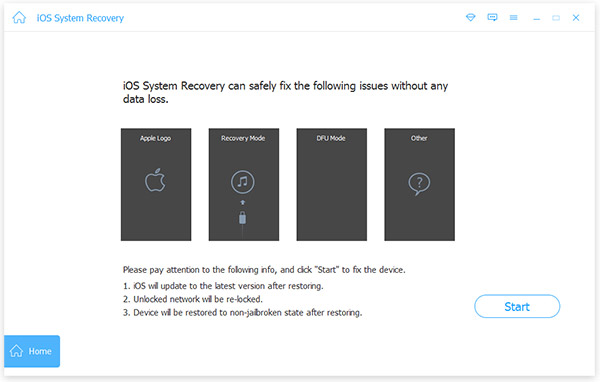
Skanna och analysera iPhone
Ange kategorin iPhone, enhetstyp, enhetsmodell och operativsystem till programmet. Därefter kan du klicka på knappen "Starta för att skanna" för att skanna och analysera iPhone för att återställa iPhone utan att förlora data.
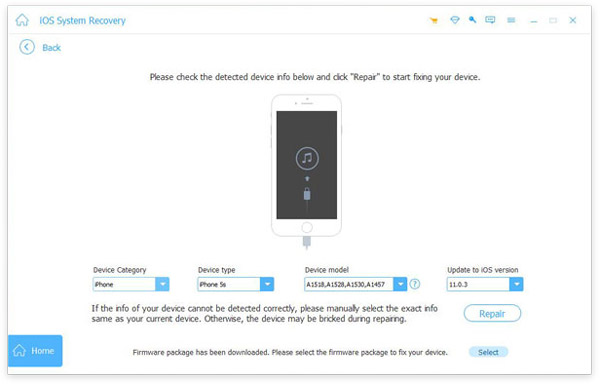
Återställ iPhone utan iTunes
Jämfört med att återställa iPhone med iTunes, kommer Tipard iOS System Recover att analysera iPhone och åtgärda alla problem utan att förlora data. iTunes låter dig bara återställa till tidigare säkerhetskopierad version.
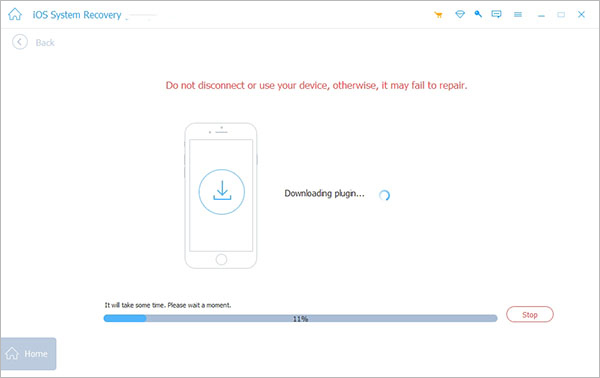
För det mesta, när iPhone inte fungerar bra, kanske du inte analyserar problemen med iPhone som yrke. I det här fallet bör Tipard iOS System Recovery vara det bästa verktyget för att återställa iPhone utan iTunes eller lösenord. Du kan åtgärda de flesta problem som rör iOS-systemet inom ett klick med programmet.
Lösning 2: Så här återställer du iPhone utan iTunes
Apple tillhandahåller standardlösningen till fabriksåterställd iPhone utan iTunes direkt på din iPhone. Det är enkelt men du kan förlora din personliga information, filer eller data om du inte har gjort en säkerhetskopia i förväg. I det här avsnittet lär du dig hur du återställer iPhone utan att använda iTunes eller en dator. Låt oss se hela processen som nedan.
Steg 1. Ställ in din iPhone
Gå till startskärmen på din iPhone, klicka på appen "Inställningar" och tryck sedan på alternativet "Allmänt".
Steg 2. Radera allt innehåll på iPhone
Bläddra ner på skärmen för att hitta och tryck på "Återställ" alternativet. Välj därefter "Radera allt innehåll och inställningar". Du kan behöva ange lösenordet för att bekräfta raderingen.
Steg 3. Återställ iPhone utan iTunes
Klicka på "Radera iPhone" och tryck sedan på "Radera iPhone" igen för att radera allt du har installerat eller data och media du sparade, och sedan återställer din iPhone till fabriksinställningen.
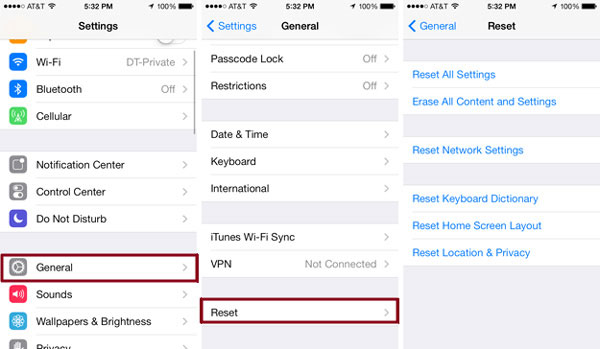
Anmärkningar: När du har återställt iPhone hårt utan iTunes från iPhone direkt kan du förlora alla filer i iPhone. Innan du raderar din iPhone eller återställer din iPhone, bör du säkerhetskopiera din iPhone i förväg.
Lösning 3: Hur du återställer iPhone hårt utan iTunes
När din iPhone inte fungerar kan du kanske inte lösa problemet genom att komma åt iPhone. En hård återställning för iPhone borde vara en lösning för att bli av med några enkla problem med iPhone utan iTunes. Ta bara iPhone 8 till exempel.
Steg 1. Stäng av iPhone 8
Håll ned både "Sömn / Vakna" och "Volym ned" -knapparna i mer än 15 sekunder för att stänga av iPhone 8. Och då kan du se Apple-logotypen.
Steg 2. Släpp båda knapparna
Därefter kan du släppa både knapparna "Sleep / Wake" och "Volume Down" tills du kommer åt Apple-logotypen igen.
Steg 3. Hård återställ iPhone utan iTunes
Du behöver bara vänta några sekunder tills iPhone startar för att kontrollera om det fungerar. Vanligtvis kan hårdåterställda iPhone fixa de flesta vanliga problem.
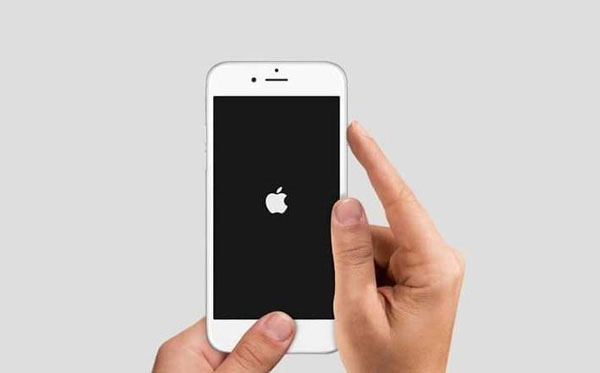
När du har problem med iPhone 7 / 6 / 6 Plus, iPad och andra iDevices kan du använda samma process för hård återställning av iPhone utan iTunes. I fallet kan filerna från iPhone förloras för alltid.
Lösning 4: Så här återställer du iPhone utan iTunes och lösenord
När du får din iPhone inaktiverad på grund av glömt lösenord kommer iPhone att vara låst eller inaktiverat när du försöker skriva in lösenordet sex gånger kontinuerligt. Du kan försöka återställa iPhone utan iTunes och lösenord. Här är den detaljerade guiden.
Steg 1. Ställ in på din dator
Gå till icloud.com/#find iPhone från en annan enhet. Och logga in med ditt "Apple ID" och "Lösenord" till iCloud-kontot. Om du använder tvåfaktorsautentisering måste du ange lösenordet som skickats på en annan enhet. När en ny popup öppnas, klicka på "Lita på" den här webbläsaren.
Steg 2. Välj iPhone från iCloud
Klicka på "Sök iPhone" och välj den iPhone du vill återställa utan iTunes. Alla enheter är högst upp i webbläsarfönstret. Välj iPhone som du vill radera och återställa.
Steg 3. Återställ iPhone utan iTunes eller lösenord
Klicka på "Radera iPhone" -knappen. Och sedan kommer iCloud ta bort lösenordet för den låsta iPhone och hårdåterställd iPhone.
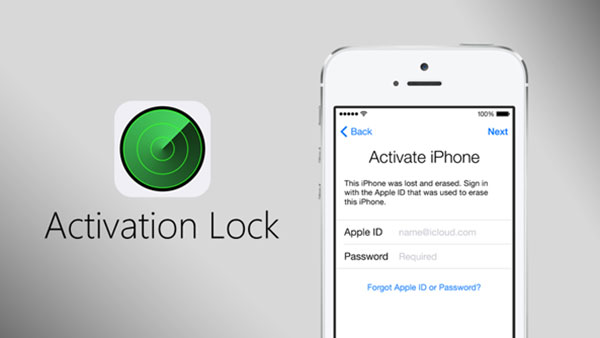
Nu kan du antingen återställa din iPhone från en backup-fil eller ställa in den som ny enhet. Du kan också använda samma metod för att återställa iPad och andra iDevices. Det ska vara användbart om du bara får en begagnad iPhone online. När du har återställt iPhone utan iTunes kan du ta den som en ny iPhone.
Tips: Backup-data innan du återställer iPhone
Precis som nämnts kan du förlora alla filer när du vill återställa iPhone. I förevarande fall måste du säkerhetskopiera iPhone på förhand. Annars kommer alla dina viktiga data eller filer att gå vilse. När det gäller fallet säkerhetskopierar du allt innehåll i iPhone till iTunes som en ny version, eller selektivt säkerhetskopierar filen i iCloud.
Slutsats
Om du bara glömmer lösenordet till iPhone och behöver återställa iPhone utan iTunes kan du använda iCloud med en närliggande enhet. Och du kan också använda hård återställning eller fabriksåterställning för att manuellt återställa iPhone eller radera iPhone-innehåll. Tipard iOS System Recovery bör vara den ultimata lösningen för att få ut det mesta av iPhone-problemen utan att förlora data.







